티스토리에는 메뉴 기능이 있습니다.
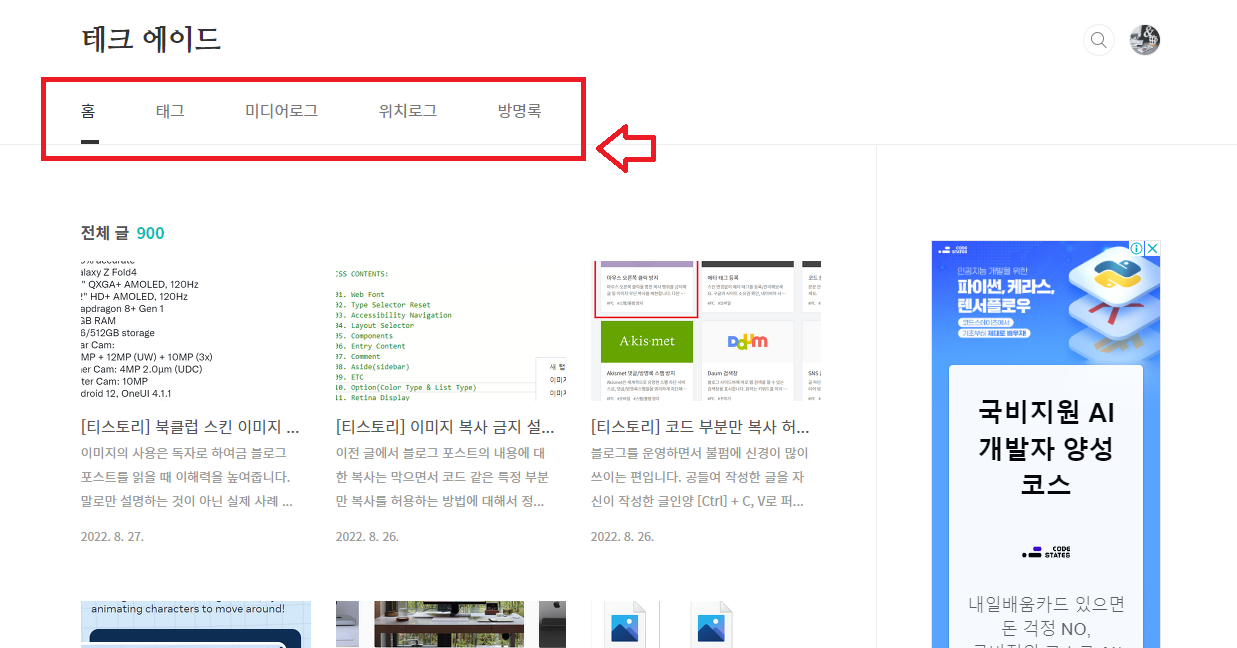
블로그 레이아웃 상단에 위치한 '홈', '태그', '미디어로그' 같은 것들이 메뉴입니다. 티스토리 플랫폼에서 기본으로 제공하는 메뉴들이 저렇게 스킨에 출력되고 있는데요. 티스토리는 저 메뉴 항목들을 입맛에 맞게 커스터마이징 할 수 있도록 관리 기능을 제공하고 있습니다.
티스토리 메뉴 삭제
태그나 미디어로그, 위치로그 같은 메뉴는 기본으로 설정되어 있기는 하지만 잘 사용되지 않습니다. 따라서 깔끔하게 지워버리고 원하는 메뉴를 추가하도록 하겠습니다.
우선 관리모드로 들어가보겠습니다. 그러면 '꾸미기' 항목 중에 '메뉴'라는 항목을 찾아볼 수 있습니다.

이걸 클릭하면 현재 블로그에 등록되어 있는 메뉴 항목들을 볼 수 있습니다. 메뉴 항목에 마우스를 가져가면 옆에 '삭제' 버튼이 나오는데요. 삭제 버튼을 누르면 등록되어 있는 메뉴를 지울 수 있습니다.
한번 등록된 메뉴는 수정할 수 없고, 변경하기 위해서는 삭제후 다시 만들어줘야 합니다. 기본으로 등록되어 있는 메뉴들의 링크는 다음과 같습니다.
- 홈 : {블로그주소}
- 태그 : {블로그주소}/tag
- 미디어로그 : {블로그주소}/media
- 위치로그 : {블로그주소}/location
- 방명록 : {블로그주소}/guestbook
티스토리 메뉴 추가
메뉴 페이지에서 '메뉴 추가' 버튼을 누르면 메뉴를 추가할 수 있습니다.
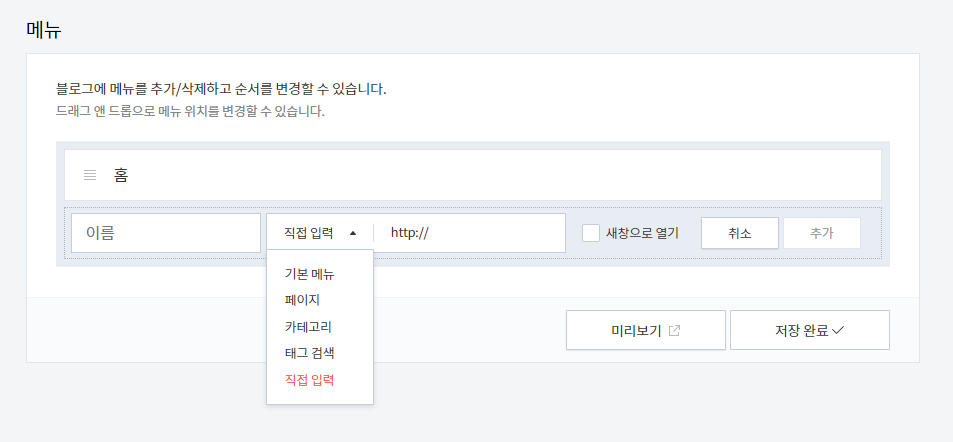
추가할 수 있는 메뉴에는 '기본 메뉴', '페이지', '카테고리', '태그 검색', '직접 입력'이 있습니다.
- 기본 메뉴 : 홈, 태그, 방명록 같은 블로그에서 제공하는 기본 기능
- 페이지 : 페이지를 메뉴에 추가할 수 있음
- 카테고리 : 블로그에 만들어진 카테고리를 메뉴로 추가할 수 있음
- 태그 검색 : 블로그 포스트 중 특정 태그가 추가된 포스트들만을 검색한 결과 페이지를 메뉴로 추가할 수 있음
- 직접 입력 : 티스토리와 관련없는 다른 외부 링크를 메뉴로 추가할 수 있음. 개인 SNS나 링크드인 프로필 같은 것을 추가하면 좋음
카테고리 하나와 태그 하나를 메뉴로 추가해봤습니다.
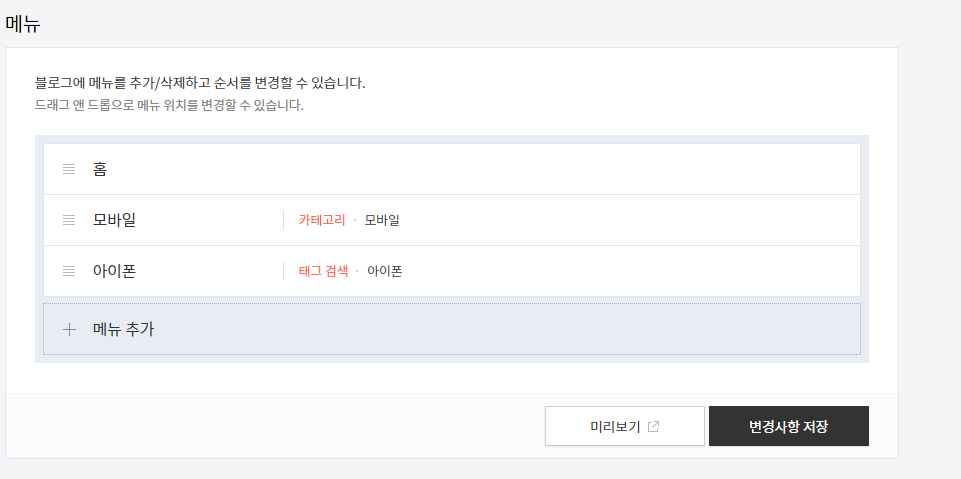
'미리보기' 버튼을 이용하면 실제 반영하기 전에 어떻게 보이는지를 확인할 수 있습니다.

주의해야할 점은 티스토리 카테고리를 메뉴로 등록한 다음 카테고리 이름을 변경했을 경우 메뉴에 반영되지는 않는 다는 점입니다. 따라서 카테고리를 메뉴로 선택한 다음 카테고리 이름을 변경할 경우 메뉴를 다시 등록해줘야 합니다.
메뉴는 1단계 메뉴만 가능하며 카테고리의 서브카테고리처럼 서브 메뉴를 지정할 수는 없습니다.
'기타 > Blog' 카테고리의 다른 글
| [티스토리] 페이지 기능 소개 및 사용 방법 (0) | 2022.09.23 |
|---|---|
| [티스토리] 북클럽 스킨 글자 크기, 줄 간격, 글자 간격 조정 - 가독성 향상 (1) | 2022.08.30 |
| [티스토리] 이미지 복사 금지 설정 방법 (0) | 2022.08.26 |
| [티스토리] 코드 부분만 복사 허용하기 (0) | 2022.08.26 |
| 티스토리 소제목 꾸미기 - h1, h2, h3, h4 태그에 css 적용 (1) | 2022.05.10 |




댓글